
iOS 18 güncellemesi, kişiselleştirme açısından pek çok ilke imza atıyor. iPhone veya iPad’iniz artık eskisi kadar sıkıcı değil ve Mesajlar uygulamasında da buna benzer pek çok özellik var. Buna metin efektleri özelliği ve Tapback’in yükseltilmiş bir sürümü de dahildir.

Eskiden farklı olarak, mesajlara yalnızca sıkıcı gri tepkilerle tepki verebildiğiniz zaman, artık renkli emojiler ve çıkartmalarla tepki verebilirsiniz. Ayrıca istediğiniz emojiyle de yanıt verebilirsiniz.
İOS 18’deki Mesajlarda Tapback emoji tepkilerinin nasıl kullanılacağına bakalım.
İçindekiler
- iMessage’da Tapback nedir?
- İOS 18’deki Mesajlarda Tapback emoji tepkileri nasıl kullanılır?
- Bir mesajın emoji tepkisi nasıl düzenlenir?
- Tapback mesajı nasıl silinir ve emoji nasıl kaldırılır
- İMessage’da kimin Tapback emojisi gönderdiğini kontrol etme
- Bonus: Mesajlar için çıkartmayla nasıl tepki verilir?
iMessage’da Tapback nedir?
Tepkileri metin satırlarıyla ifade etmek, amaçlanan duyguyu aktarmaz. Böylece mesajlaşmadaki emojilerle tanıştık. Bir sonraki sorun bu emojileri gönderme sürecini hızlandırmaktı. Böylece mesajlara emojilerle tepki vermeyle tanıştık. Tapback’in iMessage’da yaptığı da tam olarak budur.
WhatsApp bu özelliği birkaç yıldır kullanıyor. Öte yandan iMessage, mesajlara yalnızca sabit bir dizi tek renkli emojiyle tepki vermenize izin verir. Ancak iOS 18’de bu durum değişiyor; artık Tapback’i kullanarak mesajlara dilediğiniz emojiyle yanıt verebilirsiniz.
iPhone ve iPad’deki Mesajlar uygulamasında Tapback: Bilmeniz gerekenler
- Tapback’i kullanarak mesajlara yanıt verebilmek için hem sizin hem de alıcının iPhone’unuzu iOS 18’e güncellemeniz gerekir.
- iOS’un daha eski bir sürümünü çalıştıran cihazlarda, Tapback tepkisi olarak yalnızca standart emojiler (kalp, başparmak yukarı/başparmak aşağı vb.) gönderilecektir. Diğer emojiler metin veya emoji olarak görünebilir.
- Benzer şekilde, iOS 18’de yeni tanıtılan RCS özelliğini bir Android cihaza kısa mesaj göndermek için kullanıyorsanız, yalnızca metne tepki olarak standart emojileri görebilecekler. Diğer emojiler metin veya resim olarak gönderilecektir.
İOS 18’deki Mesajlarda Tapback emoji tepkileri nasıl kullanılır?
iPhone’unuzdaki Mesajlar uygulamasındaki Tapback aracılığıyla emojileri şu şekilde gönderebilirsiniz:
- Tepki vermek istediğiniz mesaja dokunup basılı tutun veya iki kez dokunun.
- Tepki verebileceğiniz bir dizi emoji göreceksiniz. Daha fazlasını istiyorsanız gri gülen emoji simgesine dokunun; klavye açılacak ve istediğiniz emojiyi seçmenize izin verecektir.
- Göndermek istediğiniz emojiyi seçin. Bu, emojiyi mesaja tepki olarak ekleyecektir.
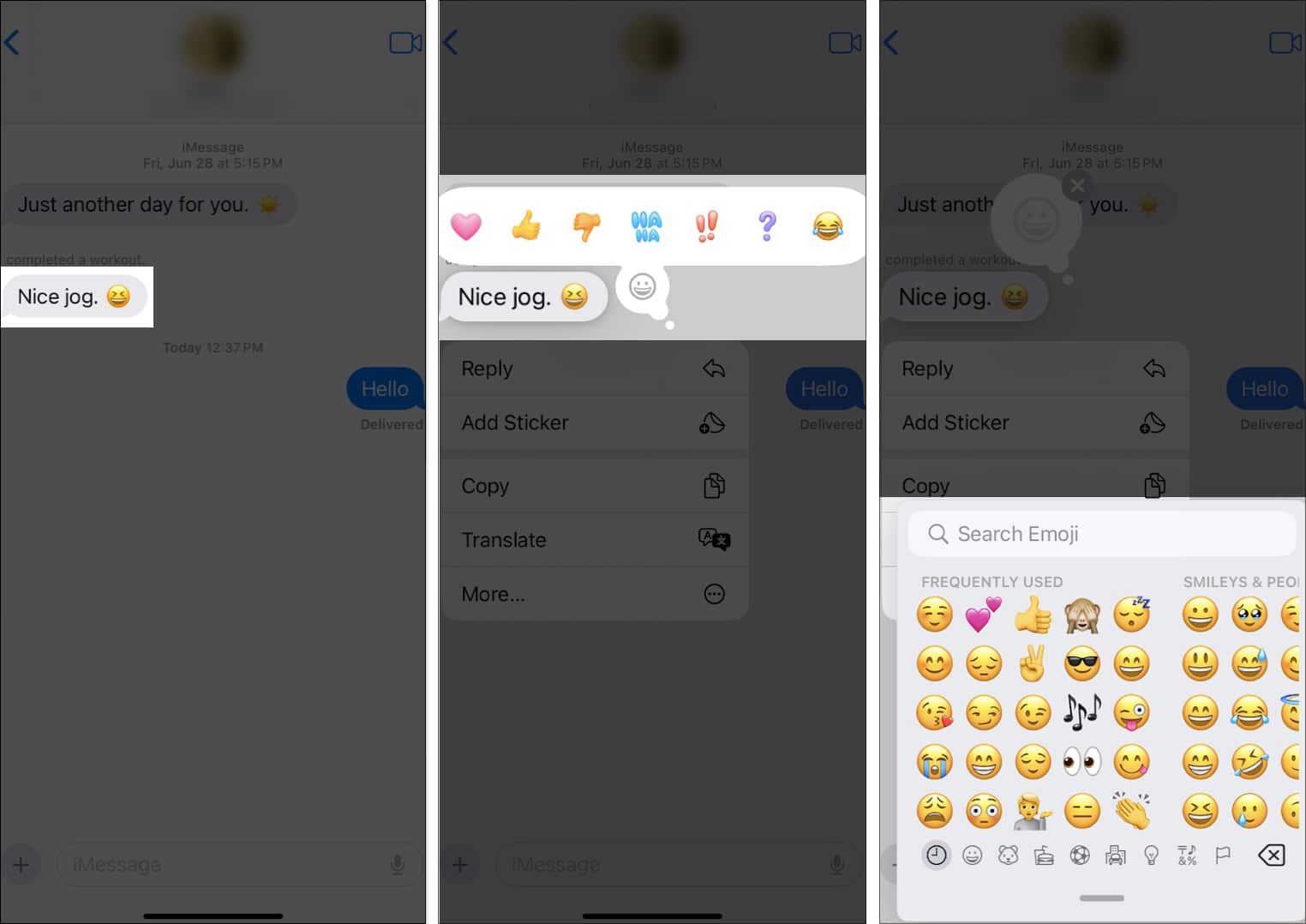
Bir mesajın emoji tepkisi nasıl düzenlenir?
Tepki olarak yanlış emojiyi gönderdiyseniz aşağıdaki adımları kullanarak düzenleyebilirsiniz:
- Emoji tepkisini içeren mesaja dokunup basılı tutun. Veya mesaja eklenen emojiye dokunabilirsiniz.
- Mevcut olanı değiştirmek için yeni bir emoji seçmeniz yeterlidir. Ön ayar satırından seçim yapabilir veya gri gülen yüz emojisini seçip emoji klavyesi açıldığında birini seçebilirsiniz.
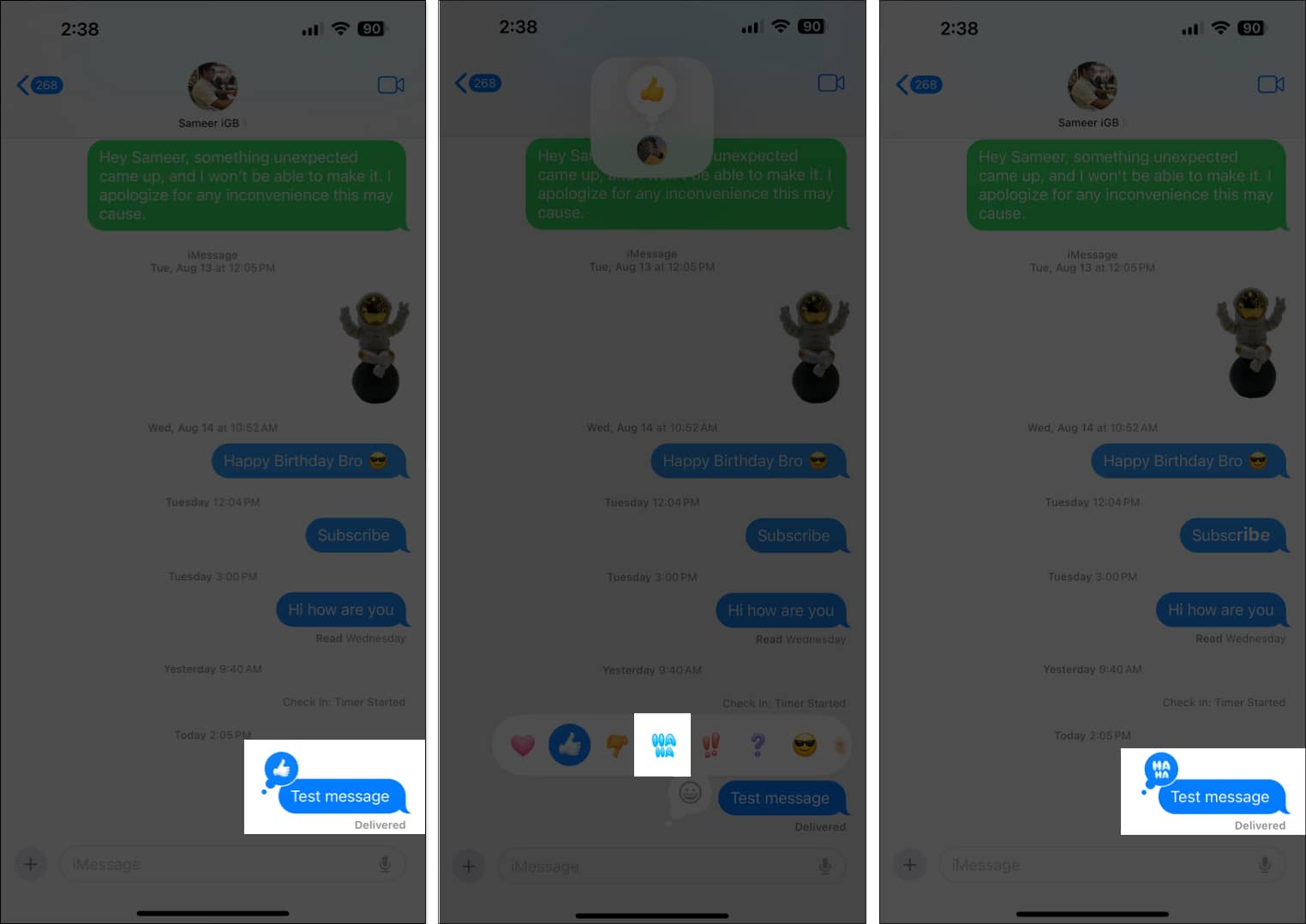
Tapback mesajı nasıl silinir ve emoji nasıl kaldırılır
Yanlışlıkla bir emoji tepkisi gönderdiyseniz bunu şu şekilde kaldırabilirsiniz:
- Emojiyle tepki verdiğiniz mesajı bulun. Ardından mesaja dokunup basılı tutun. Veya mesaja eklenen emojiye dokunabilirsiniz.
- Vurgulanan emojiyi seçtiğinizde mesajdan kaldırılacaktır.
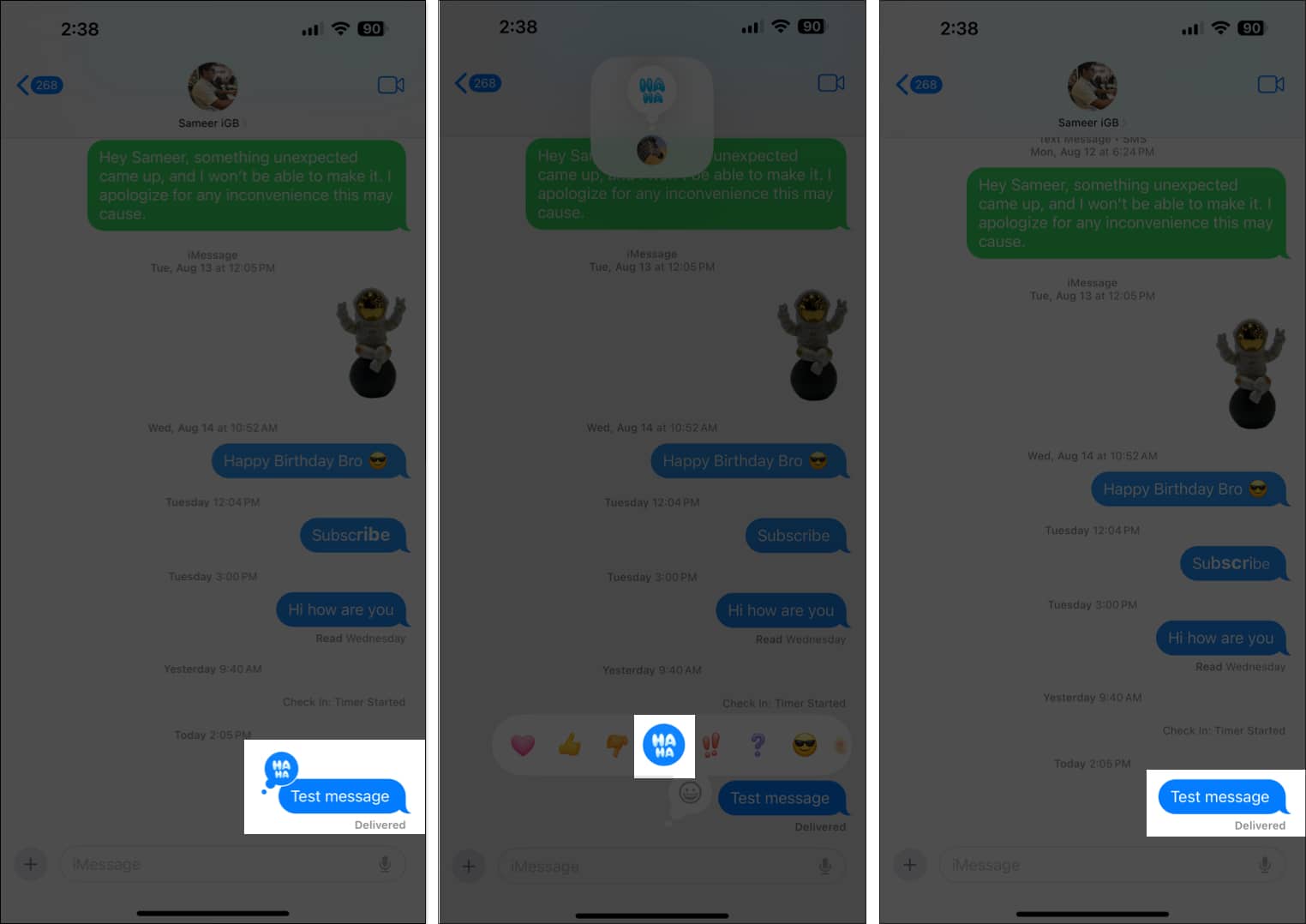
İMessage’da kimin Tapback emojisi gönderdiğini kontrol etme
Bu bir iMessage grup sohbetiyse, bir mesaja kimin ne tepki verdiğini merak ediyor olabilirsiniz. Aşağıdaki adımları izleyerek bunu kontrol edebilirsiniz:
- Mesajdaki emoji tepkisine dokunun.
- Ardından gönderenin fotoğrafına dokunun; emoji genişletilecek ve gönderenin adı gösterilecektir.
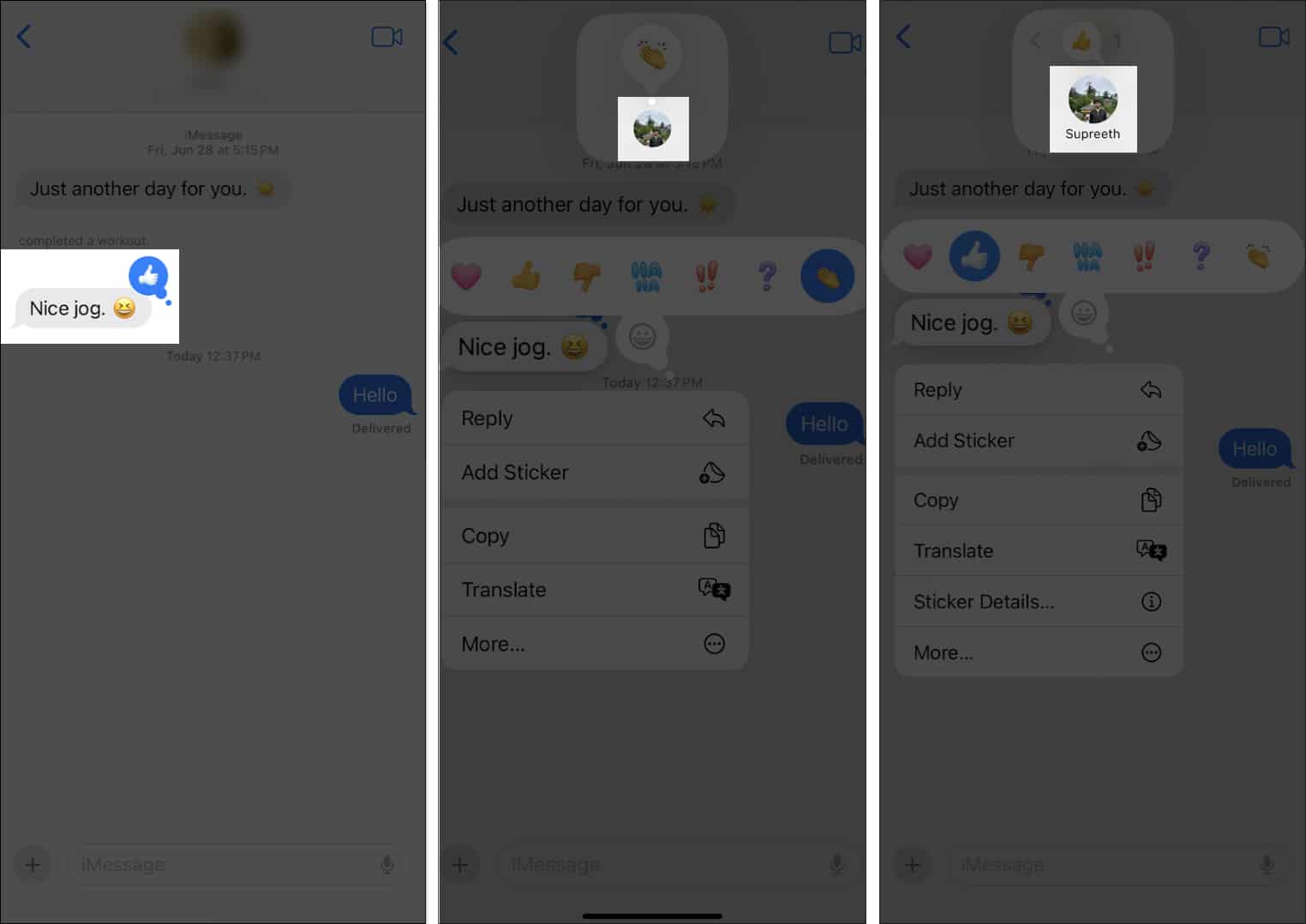
Bonus: Mesajlar için çıkartmayla nasıl tepki verilir?
Mesajlara emojilerle tepki vermekten sıkıldıysanız bunun yerine çıkartmaları kullanabilirsiniz. Bunu yapmak için Apple klavyesindeki varsayılan Memoji’yi kullanabilir veya oluşturduğunuz çıkartmaları kullanarak tepki verebilirsiniz. İşte nasıl:
- Çıkartmayla tepki vermek istediğiniz mesaja dokunup basılı tutun veya iki kez dokunun.
- Çıkartma Ekle’yi seçin.
- Şimdi çıkartma simgesini seçin. Klavye açıldığında çıkartmalara göz atın ve göndermek istediğinizi seçin.
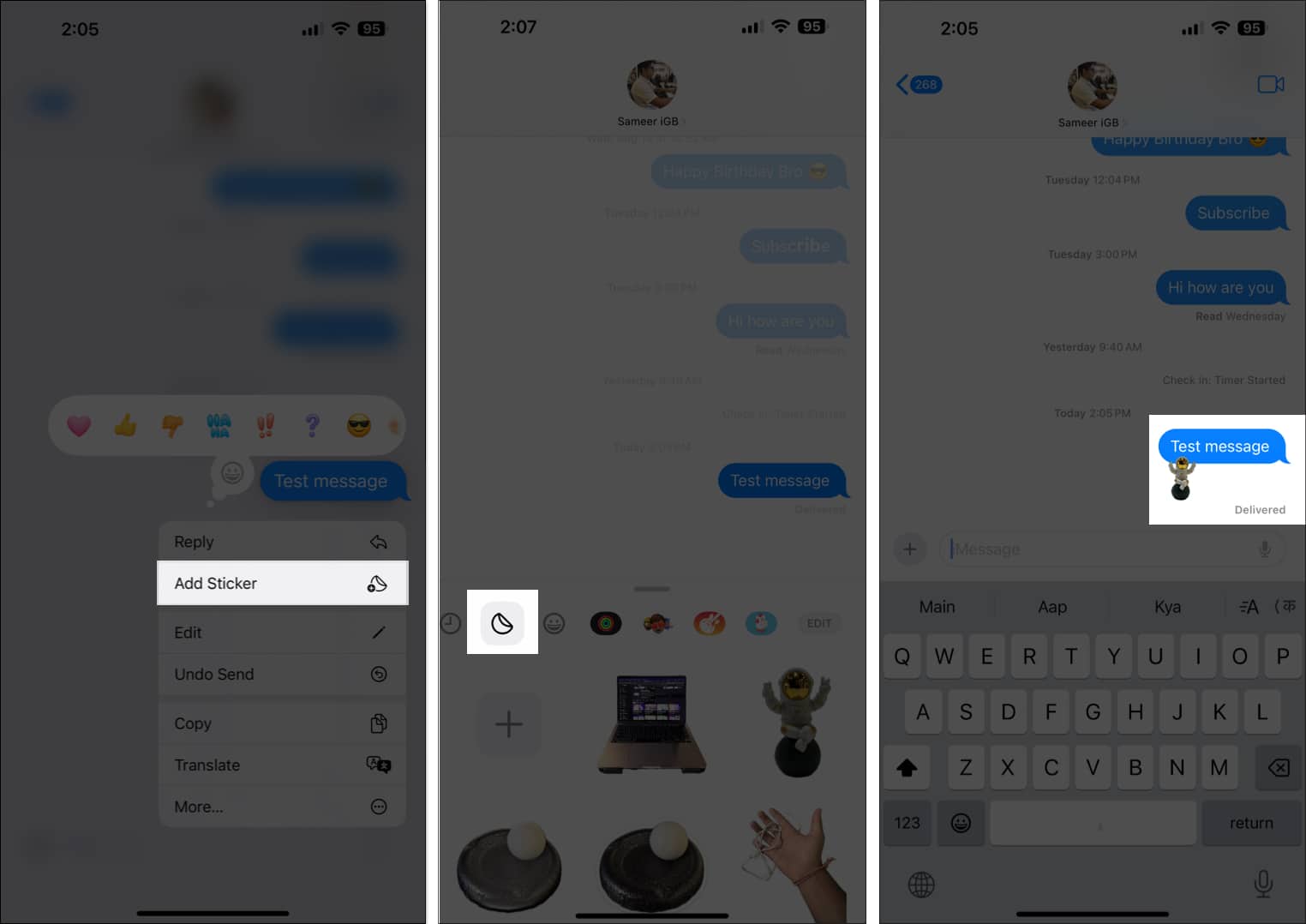
Çıkartmayı silmek için:
- Mesaja dokunup basılı tutun ve Çıkartma Ayrıntıları’nı seçin.
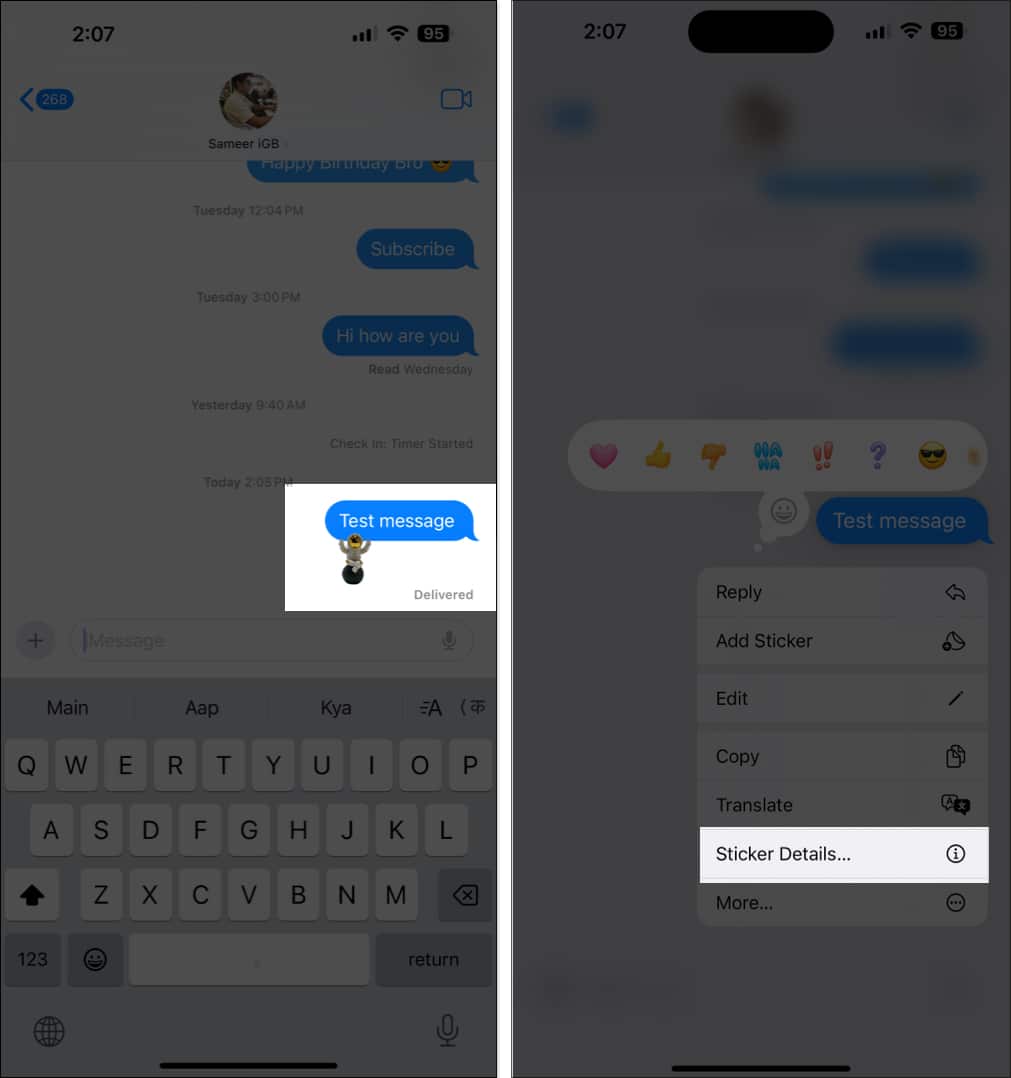
- Şimdi silmek istediğiniz çıkartmayı sola kaydırın.
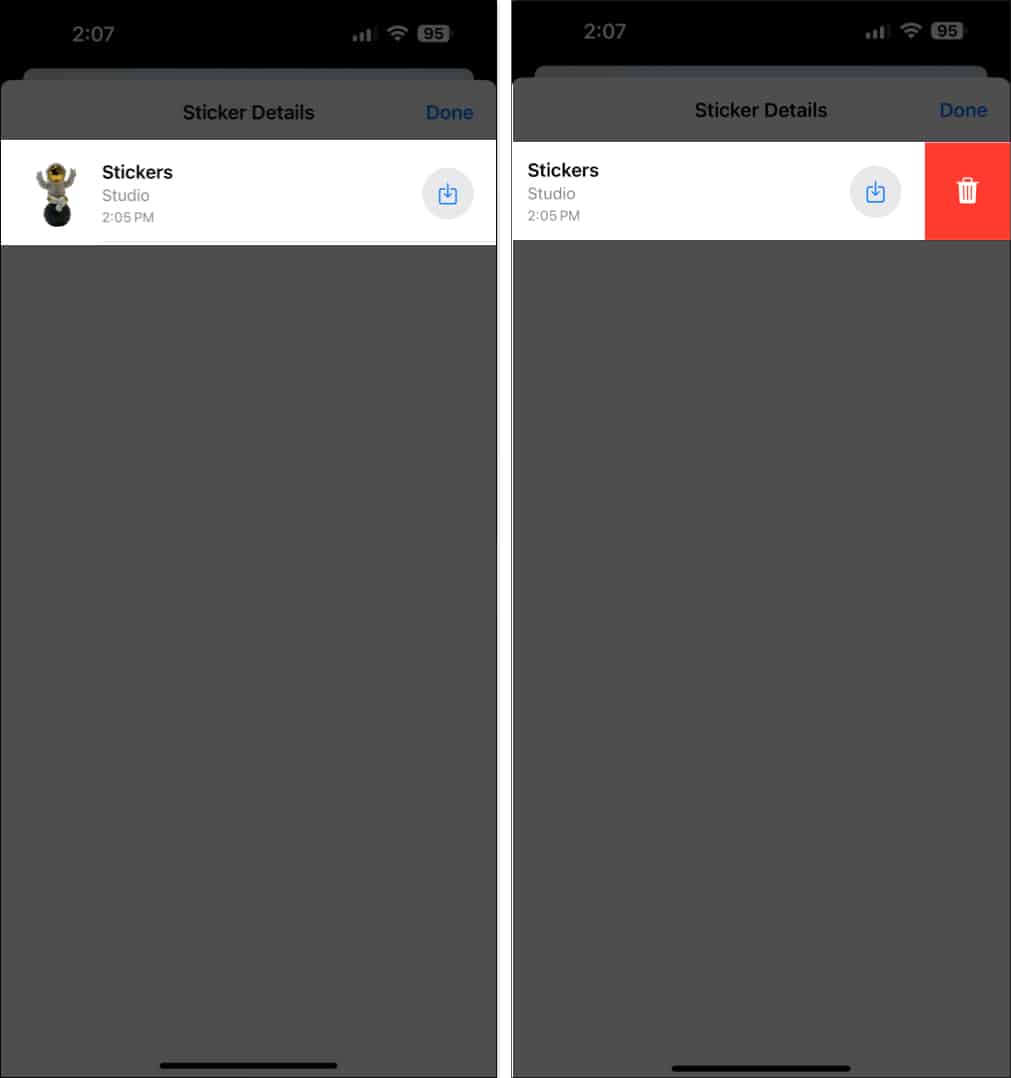
Tamamlanıyor…
iMessage’da Tapback’in genişletilmiş, tam teşekküllü bir versiyonunun vadesi çoktan geçmişti. iOS 18 sayesinde iMessage’da sohbetler daha eğlenceli. iMessage’da gönderebileceğiniz canlı çıkartmalar oluşturmayı denediniz mi?
Başka sorularınız varsa aşağıdaki SSS bölümüne göz atabilirsiniz.
SSS
Daha önce de belirtildiği gibi, hem sizin hem de alıcının iPhone veya iPad’inizi iOS 18 veya iPadOS 18’e güncellemesi gerekir.
Mesajlar uygulamasında önerilen emoji satırını manuel olarak değiştirmenin bir yolu yoktur. Sık kullanılan emojilere göre güncellenir.
Hayır, yalnızca tek bir emojiyle tepki verebilirsiniz. Ancak mesaja birden fazla çıkartma ekleyebilirsiniz.
Ayrıca şunları da okumak isteyebilirsiniz:
- iPhone ve iPad’de efektli iMessage nasıl gönderilir?
- İPhone’da emojilerin ne anlama geldiğini nasıl öğrenebilirim?
- İPhone’da emojiler nasıl birleştirilir
